解决电脑无法进入PE的问题(排除故障,使电脑顺利进入PE环境)
在进行电脑装机或系统维护时,经常需要使用PE环境。然而有时候我们会遇到电脑无法正常进入PE的情况,这给我们的操作带来了很大的麻烦。本文将为大家介绍一些常见的原因和解决方法,帮助大家顺利解决电脑无法进入PE的问题。
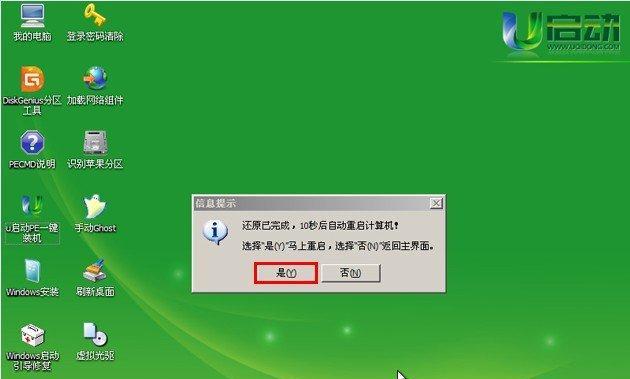
检查U盘或光盘的可用性
1.检查U盘或光盘是否损坏,确保其能被正常识别;
2.确认U盘或光盘中的PE文件是否完整,尝试更换新的PE安装文件。
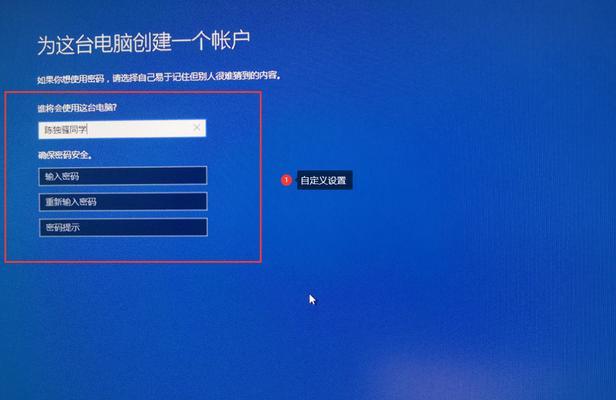
修复引导问题
1.使用Windows安装光盘或U盘启动电脑,进入修复模式;
2.打开命令提示符窗口,输入命令“bootrec/fixmbr”和“bootrec/fixboot”以修复引导问题;
3.重启电脑并尝试重新进入PE环境。
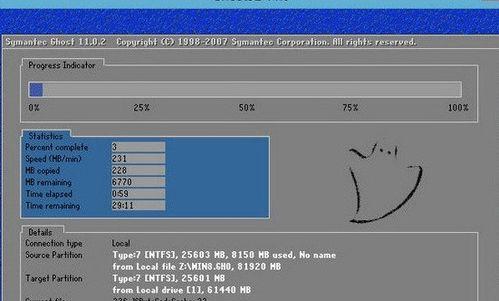
检查BIOS设置
1.进入电脑的BIOS设置界面,检查启动顺序是否正确;
2.确保U盘或光盘被设置为第一启动选项;
3.确认BIOS设置没有禁用UEFI或LegacyBoot模式,根据系统要求调整设置。
排除硬件问题
1.检查硬件连接是否正常,确保所有硬件设备都被正确连接;
2.断开所有外部设备(如打印机、扩展卡等),尝试重新进入PE环境;
3.检查硬盘是否损坏或出现坏道,如果需要,请更换硬盘。
使用专业工具
1.使用专业的PE制作工具重新制作PE文件,确保文件完整无误;
2.尝试使用其他PE启动工具,有时不同的工具可能能够解决兼容性问题;
3.请注意下载PE文件时的可信度,选择正规渠道或官方网站下载以避免安全风险。
更新驱动程序
1.进入操作系统后,及时更新电脑的驱动程序;
2.特别注意显卡驱动和主板驱动的更新,这些驱动在进入PE环境时起到重要的作用;
3.更新后重启电脑,再次尝试进入PE环境。
重新安装PE系统
1.如果尝试了以上方法后仍然无法进入PE环境,可以考虑重新安装PE系统;
2.使用可靠的PE制作工具创建新的PE系统,并按照指导进行安装;
3.重新安装后,再次尝试进入PE环境,应该能够解决无法进入PE的问题。
电脑无法进入PE环境可能是由于U盘或光盘的问题、引导问题、BIOS设置、硬件问题等原因造成的。通过本文提供的解决方法,您应该能够排除故障,使电脑顺利进入PE环境。如果以上方法都无法解决问题,建议咨询专业人士或技术支持以获取更进一步的帮助。
标签: 电脑无法进入
相关文章

最新评论